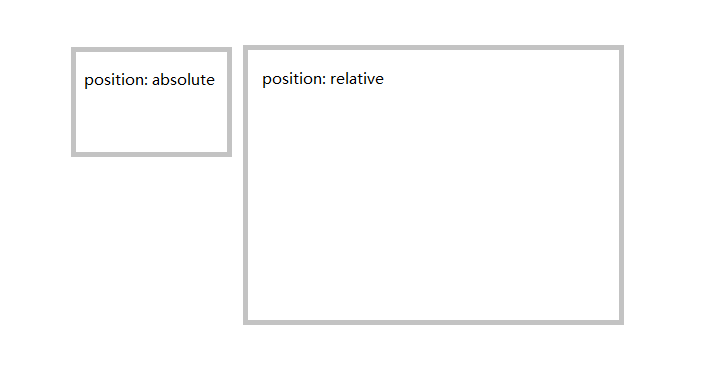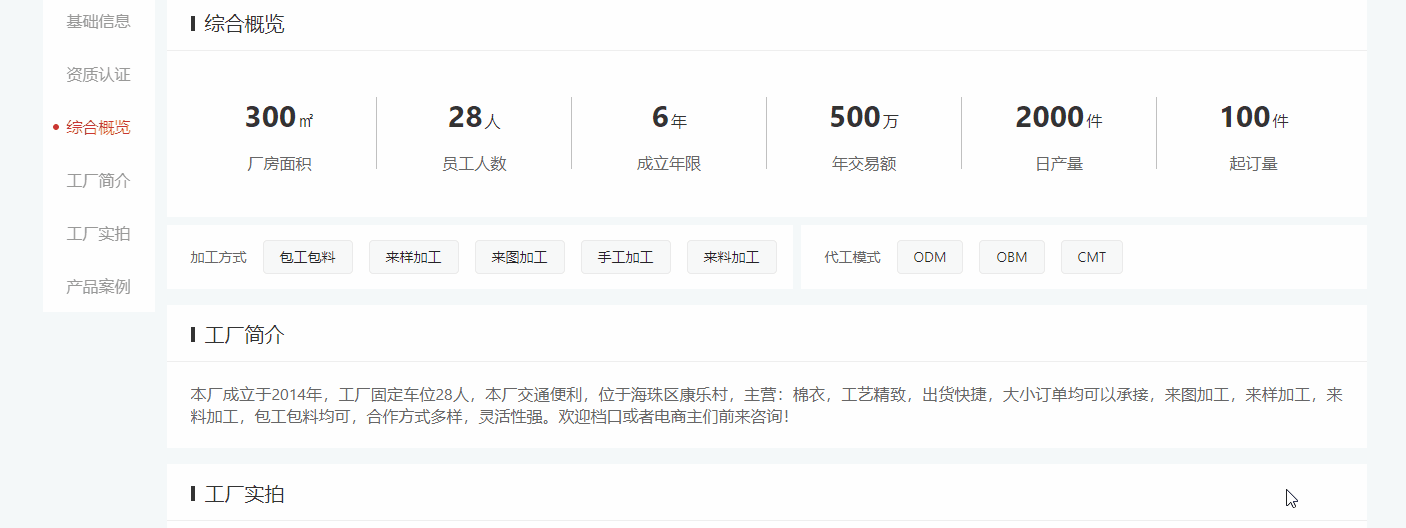本文主要是介绍React PC端悬浮锚点吸顶导航,希望对大家解决编程问题提供一定的参考价值,需要的开发者们随着小编来一起学习吧!
需求描述
实现分析
- 先采用absolute绝对定位
- 滚动超过锚点导航时,修改该导航定位为fixed
效果预览
实现方法
/** 锚点导航*/
import React from "react";
import styles from "./index.less";
import classnames from "classnames";
import { ActiveType } from "@17zwd/fe-egg-factory-page/detail/type";interface PageState {// 目录激活项activeItem?: string;// 是否吸顶isSticky?: boolean;
}class AnchorNav extends React.Component<any, PageState> {private scrollTimer;constructor(props) {super(props);this.state = {activeItem: ActiveType.baseInfo,isSticky: false,};}componentDidMount(): void {// 绑定页面滚动事件window.addEventListener("scroll", this.onPageScroll);}componentWillUnmount(): void {// 解绑页面滚动事件window.removeEventListener("scroll", this.onPageScroll);}compare = (prop) => {return function (a, b) {const value1 = a[prop];const value2 = b[prop];return value1 - value2;};};// 页面滚动事件onPageScroll = (): void => {if (this.scrollTimer) {clearTimeout(this.scrollTimer);}this.scrollTimer = setTimeout(() => {// 吸顶const firstItemTop = document.getElementById(ActiveType.baseInfo)?.getBoundingClientRect().top;if (firstItemTop && firstItemTop < 0) {this.setState({isSticky: true,});} else {this.setState({isSticky: false,});}// 动态高亮const viewTops: Array<any> = [];for (const i in ActiveType) {const id = ActiveType[i];const ele = document.getElementById(id);if (!ele) return;const top = ele?.getBoundingClientRect().top;if (top < 0) continue;viewTops.push({id,top,});}viewTops.sort(this.compare("top"));this.setState({activeItem: viewTops[0]?.id,});}, 90);};//跳转到的锚点onScrollToAnchor = (activeItem: string): void => {if (activeItem) {// 找到锚点const anchorElement = document.getElementById(activeItem);// 如果对应id的锚点存在,就跳转到锚点if (anchorElement) {anchorElement.scrollIntoView({ block: "start", behavior: "smooth" });this.setState({activeItem,});}}};getItemName = (en: string): string => {let res = "";switch (en) {case ActiveType.baseInfo:res = "基础信息";break;case ActiveType.certify:res = "资质认证";break;case ActiveType.overview:res = "综合概览";break;case ActiveType.remark:res = "工厂简介";break;case ActiveType.pics:res = "工厂实拍";break;case ActiveType.product:res = "产品案例";break;default:break;}return res;};renderItem = (): JSX.Element => {const { activeItem } = this.state;const items: Array<any> = [];for (const i in ActiveType) {const element = ActiveType[i];if (element) {items.push(element);}}return (<React.Fragment>{items.map((item, index) => {return (<likey={index}onClick={() => this.onScrollToAnchor(item)}className={activeItem === item ? styles.active : ""}><spanclassName={classnames(styles.anchorItem, styles.anchorNoBorder)}>{this.getItemName(item)}</span></li>);})}</React.Fragment>);};render(): JSX.Element {const { isSticky } = this.state;return (<React.Fragment><divclassName={classnames(styles.mainAnchor,isSticky ? styles.positionSticky : styles.positionAbsolute)}><ul className={styles.anchorList}>{this.renderItem()}</ul></div></React.Fragment>);}
}export default AnchorNav;
@import "@/less/mixin.less";// 导航
.positionSticky {position: fixed;margin-left: -124px;z-index: 1;
}
.positionAbsolute {position: absolute;left: -124px;
}
.mainAnchor {top: 0;width: 124px;.anchorList {margin-bottom: 0;padding: 0 24px;width: 112px;box-sizing: border-box;background-color: @background-secondary-color;> li {position: relative;color: @text-thrid-color;transition: all 0.2s linear;&:hover {color: @main-primary-color;}}.anchorItem {display: block;padding: 16px 0;height: 53px;font-size: 16px;line-height: 21px;box-sizing: border-box;border-top: solid 1px @border-primary-color;cursor: pointer;}.anchorNoBorder {border-top: none;}.active {color: @main-primary-color;&::before {position: absolute;content: "";left: -14px;top: 24px;width: 6px;height: 6px;border-radius: 50%;background-color: @main-primary-color;}}}.navBox {visibility: hidden;}
}
这篇关于React PC端悬浮锚点吸顶导航的文章就介绍到这儿,希望我们推荐的文章对编程师们有所帮助!